校正向导
RTK操作说明

RTK操作说明(S82、S86)方法1.操作:工程→新建工程→输入作业名称,选择“向导”,点击ok→选择“北京54椭球”,点击“下一步”→输入中央子午线→点击“确定”→点击“设置”→选择“其他设置”中的“移动站天线高”→输入天线高,并选择直接显示实际高程→去至少两个已知点测量84等坐标(每个点可以多测几次,比较一下选择最好的点)→点击“设置”,选择控制点坐标库,→点击“增加”→输入已知点坐标,点击“ok” →选择“从坐标管理库选点” →选择“导入”→选择扩展名为RTK(例:905.RTK) →选择与刚才输入的已知点坐标对应的84坐标→在弹出的对话框中点击“ok” →增加第二个已知点(重复增加第一个已知点的操作)→增加若干点完毕后,点击“保存”→为参数文件起一个名字→点击“确定”→点击“ok” ”→点击“应用” →点击“设置”→选择“测量参数”,“四参数设置”→察看比例尺是否接近于1(最好小数点后有5个9或者5个0)→开始测量或放样工作方法2. 工程→新建工程→输入作业名称,选择“套用”,点击ok→选择被套用的工程设置文件(例:905.ini)→点击“确定”→点击“工具”,“校正向导”→选择“基准站架在未知点”,下一步→输入当前已知点坐标及天线高,点击“校正”→检合然后开始作业。
RTK简易操作步骤(以s82为例)RTK由两部分组成:基准站部分和移动站部分。
其操作步骤是先启动基准站,后进行移动站操做。
一.基准站部分1.架好脚架于已知点上,对中整平(如架在未知点上,则大致整平即可)。
2.接好电源线和发射天线电缆。
注意电源的正负极正确(红正黑负)。
3.打开主机和电台,主机开始自动初始化和搜索卫星,当卫星数和卫星质量达到要求后(大约1分钟),主机上的DL指示灯开始5秒钟快闪2次,同时电台上的TX指示灯开始每秒钟闪1次。
这表明基准站差分信号开始发射,整个基准站部分开始正常工作。
注意:为了让主机能搜索到多数量卫星和高质量卫星,基准站一般应选在周围视野开阔,避免在截止高度角15度以内有大型建筑物;为了让基准站差分信号能传播的更远,基准站一般应选在地势较高的位置。
工程之星简易操作系列)-----如何使用校正向导

广东科力达仪器有限公司GPS简易操作系列文档
如何使用校正向导
一、国内RTK软件通用的作业模式说明
与进口仪器不同,国产的GPS在作业时允许基准站架设在未知点启动,这种作业的模式的优点是明显的,因为基准站和发射电台连接在一起,所以普遍要求需要架设在较高地形处,这样,若架设已知点,则对中整平工作量较大,而且每次关机后重新作业均要反复操作,非常麻烦。
二、科力达公司的措施
科力达仪器公司在RTK软件中增加了一个校正向导功能,省去了上述麻烦,将RTK外业模式修改为:四参数+ 校正参数模式。
下面详细讲述作业过程。
第一天外业:第一天外业时,找好空旷、高地形处随意架设基准站开机,依次完成“新建工程”、“求四参数”步骤便开始作业,这一步不涉及校正参数的问题。
第二天外业:当第一天未完成任务,需要第二天在同一块测区继续作业,或者在第一天作业时由于意外导致基准站关机,须重新开机补测时,均需要在四参数基础上增加一个校正参数,否则就出现测量错误。
操作步骤如下:
打开昨天的工程(此时已有四参数)→“工具”菜单→校正向导→弹出“校正模式选择”→默认为“基准站架设在未知点”→点击“下一步”→在弹出的对话框中输入一个已知点(比如:A1点)的地方坐标→拿着移动站走到A1点上并且对中整平同时固定解的情况下,点击“校正”按钮(注意这一步的顺序,一定要在对中整平且固定解情况下点击“校正”)→弹出“校正向导提示”,点击“确定”→自动返回主界面,这时显示的坐标就是“四参数+校正参数”共同作用下地方坐标了。
1。
速查手册(南方RTK)
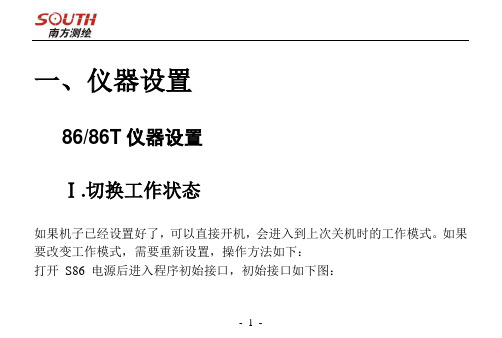
一、仪器设置86/86T仪器设置Ⅰ.切换工作状态如果机子已经设置好了,可以直接开机,会进入到上次关机时的工作模式。
如果要改变工作模式,需要重新设置,操作方法如下:打开S86 电源后进入程序初始接口,初始接口如下图:初始接口中的选择初始接口有两种模式选择:设置模式、采集模式;看到屏幕左上角出现倒计时数字时按键进入设置模式(如下图),如不选择则进入上次关机时的默认模式。
进入设置模式主接口,按或选择项目,选好后按确定。
进入下图:按或键可选择静态模式、基准站工作模式、移动站工作模式以及返回设置模式主菜单,移动到相应项目上按键确认,并进入到相应的模式下,可以设置或修改相应参数。
例如基站设置:进入基准站模式可选择基准站模式设置,如图选择修改进入参数设置接口,如图按可分别进入差分格式、发射间隔、记录数据的设置。
如下图设置完毕后,按确认,最后返回到下图界面最后确认完后机子会自动重启。
Ⅱ.切换数据链在正常工作模式下可以更改数据链,方法如下:在正常工作模式下,按一下可进入模块设置界面,如图当基准站和移动站连接上后,需要更改工作模式,如原来用的电台数据链,现在想改用GPRS/CDMA 模块,或想改变电台通道等等。
则可以通过模块设置进行操作, 按一下可进入修改数据链界面,如下图:在这个界面下把数据链改成自己需要的即可。
82主机操作说明Ⅲ.状态查看82仪器设置Ⅰ.切换工作状态长按P+F开机等六个灯(3个灯均有红灯和绿灯)都同时闪烁,双手松开,进入切换状态,如果不是同时闪烁,请关机再重新操作。
左边F进行选择,右边电源P进行确认,确认以后主机会重新启动。
按F切换到第一个红灯,按P确认,主机切换为移动站按F切换到第二个红灯,按P确认,主机切换为基站按F切换到第三个红灯,按P确认,主机切换为静态注:切换到绿灯为调试状态,只有红灯为切换工作状态Ⅱ.切换数据链按电源P正常开机以后,长按F键,主机蜂鸣2声以后松开F键,只剩一个绿灯在闪烁,表示进入数据链切换状态,如不是只有绿灯闪烁,请再次长按F键。
使用RTK校正向导的操作流程

使用RTK校正向导的操作流程1. 简介RTK(Global Navigation Satellite System Real-Time Kinematic)是一种高精度的GPS定位技术。
RTK校正向导是一款简单易用的工具,可以帮助用户在RTK定位中进行校正操作。
本文档将介绍使用RTK校正向导的详细操作流程。
2. 安装和启动RTK校正向导在开始使用RTK校正向导之前,首先需要进行安装。
按照以下步骤进行:1.下载RTK校正向导安装包。
2.执行安装包,按照提示完成安装。
3.双击桌面上的RTK校正向导图标,启动应用程序。
3. 连接GPS设备使用RTK校正向导之前,需要先将GPS设备连接到电脑上。
请按照以下步骤进行:1.确保GPS设备已经正确连接到电脑并且供电正常。
2.启动RTK校正向导应用程序。
3.在菜单栏中选择“设备”-“连接”,然后选择正确的GPS设备端口和波特率进行连接。
4. 创建新项目在进行RTK校正操作之前,需要创建一个新的项目。
请按照以下步骤进行:1.在RTK校正向导主界面点击“新建项目”。
2.输入项目名称和描述,然后点击“确定”。
3.系统将创建一个新的项目,并自动切换到该项目。
5. 设置基站和移动站参数在进行RTK校正之前,需要设置基站和移动站的参数。
请按照以下步骤进行:1.在项目菜单中选择“设置”-“基站参数”。
2.在弹出的对话框中输入基站的位置坐标和高度信息。
3.点击“确定”保存设置。
4.在项目菜单中选择“设置”-“移动站参数”。
5.在弹出的对话框中选择移动站的类型和通信方式。
6.输入移动站的ID和其他相关参数。
7.点击“确定”保存设置。
6. 进行RTK校正完成基站和移动站参数设置后,可以进行实际的RTK校正操作。
请按照以下步骤进行:1.在项目菜单中选择“校正”-“开始校正”。
2.RTK校正向导将开始接收GPS数据并进行校正操作。
3.校正过程中,请确保基站和移动站之间保持良好的通信连接。
南方gnss简单操作流程

南方gnss简单操作流程1、仪器开箱,安装三脚架,把gnss主机安装到三脚架上,整平,架设电台三脚架并整平,架设电台天线,把电台挂到主机三脚架上,并连接好电台电源线和信号线,打开电台开关。
2、设置基站:长按住开关键和F键,等六个灯同时闪烁时松开,按F键切换到基站模式(中间红灯),10秒后,长按F键,听到第二声响时松开,按F键切换到外接模式(右边绿灯)。
3、取出手簿,按PWR键开机,开机后进去主菜单,设置—蓝牙—点击添加新设备—点击添加设备串号—下一步—输入密码—完成。
点击屏幕上方的COM端口—新建发射端口—选择端口(如COM8)--完成--住此端口。
4、返回到主菜单,点击工程之星3.0—点击配置—端口配置—选择刚才3中配置的端口。
波特率选择115200。
--点击确定。
点击工程—新建工程—输入工程名称并牢记—点击确定—选择坐标系(China/BJ54/38)--点击编辑—选择中央子午线(114)和投影方式(高斯投影)--点击确定—点击确定。
5、点击配置—仪器设置—主机工作模式—主机数据链设置—下一步—外置—确定。
点击基准站设置—格式(RTCM3)--点击单点定位—点击启动基站。
基站设置完毕。
6、拿出移动站主机安装到测量杆上,安装移动站天线。
设置移动站:长按住开关键和F键,等六个灯同时闪烁时松开,按F键切换到移动站模式(左边红灯),10秒后,长按F键,听到第二声响时松开,按F键切换到电台模式(左边绿灯)。
7、快速按两下手簿WIN键,切换到主菜单。
设置—蓝牙—点击添加新设备—点击添加设备串号—下一步—输入密码—完成。
点击屏幕上方的COM端口—新建发射端口—选择端口(如COM7)--完成。
记住此端口。
8、返回到主菜单—打开任务管理器—双击工程之星3.0进入—端口配置—选择刚才7中配置的端口。
波特率选择115200。
--点击确定。
--点击配置—仪器设置—主机工作模式—主机数据链—电台—确定。
9、点击移动站设置—数据差分格式(RTCM3) --确定。
RTK测量的步骤

RTK测量的前期步骤:●第一步:架设基准站,把基准站的机头架设在三脚架上,然后把发射天线、电台和电瓶连接好,打开主机电源,机头的基准站状态是红灯在中间的灯上,然后看电台的发射信号灯是否正常,查看电台的电台通道(手簿上的电台通道必须要和电台的电台通道一直才可以接收到信号达到固定解),若电台正常发射电台信号表明基准站架设完成。
●第二步:手簿要和移动站连接,打开移动站和手簿,点开手簿蓝牙,收索移动站串号与移动站配对(记清楚配对的com口是多少),然后打开工程之星,配置里面的com口设置和蓝牙里面的必须一样,点连接或确定连接到移动站,看是否收到电台信号(在电台信号一致的情况下),若移动站达到固定解表明移动站设置完毕●第三步:新建工程文件(若还是用上次的工程这不必新建,只需打开以前的工程即可,看软件的左上方的工程名字),选择正确的坐标系(必须和设计单位的坐标系要一致),填好正确的当地工作地点的中央子午线,然后点击确定工程建立完毕。
●第四步:做转换参数,在移动站固定解的状态下采集多个控制点坐标,然后点”配置”里面的求转换参数,把控制点的已知坐标输入和刚刚采集的点的坐标一一对应输入手簿里面,在精度都可以的情况下,点击计算——保存——应用,找一个控制点检验一下没有问题即可开始工作。
以后在同一地点工作即可打开相应的参数文件,做一个点校正即可(注意:基准站每关机一次就必须做一次点校正)。
检查无误即可进行后续工作。
需要特别注意的是参予计算的控制点原则上至少要用两个或两个以上的点,控制点等级的高低和分布直接决定了四参数的控制范围。
经验上四参数理想的控制范围一般都在5-7公里以内。
四参数的四个基本项分别是:X平移、Y平移、旋转角和比例。
,校正参数的使用通常都是在已经使用了四参数或者七参数的基础上才使用的。
(主界面——输入——求转换参数——增加——输入控制点已知坐标点名,XY高程——确定——从坐标管理库选点——坐标库中找对应采集过的控制点,选中——确定——确认,如上增加个个控制点,最后点击保存——输入文件名——Ok——应用——是)●后续的点校核(点校正或矫正向导),把移动站立在已知的控制点上,把控制点的坐标和移动站的杆高输入后点击矫正按钮——确定即可1、作业流程2、流程细则(1)基站架设架设仪器之前首先考虑测区的范围大小,周围环境情况:是否有高压线、大面积水域或者高层建筑。
RTK操作简要流程
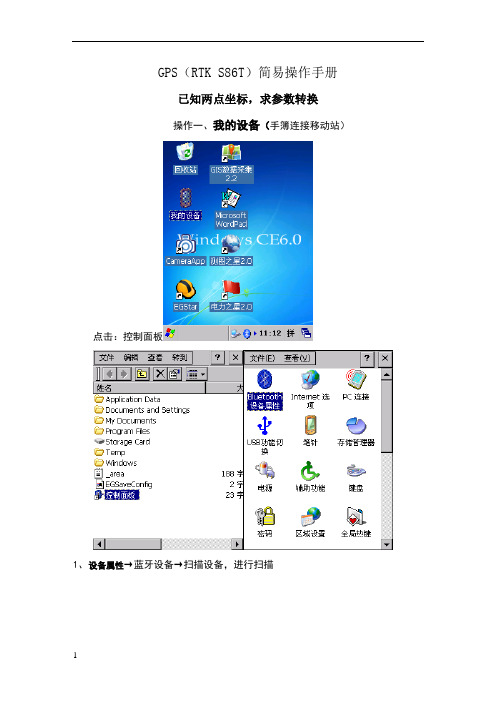
GPS(RTK S86T)简易操作手册已知两点坐标,求参数转换操作一、我的设备(手簿连接移动站)点击:控制面板1、设备属性→蓝牙设备→扫描设备,进行扫描,搜寻到移动站后,点击“+”(对应的移动站机身号)→串口服务;弹出相应的界面→串口号com 7 (默认) 或者选择任意一个串口号如图选择8→确定,点击“ok”回到桌面。
注:工程之星中端口设置串口号必须与连接蓝牙时选的串口号相同!此设置在配置里将提到。
2、基准站不用连接操作二、EGStar(工程之星)一、点击:配置1、端口设置端口改为连接移动站蓝牙时所选串口号com7 (默认)波特率 115200仪器类型 RTK确定注:工程之星串口号必须与蓝牙串口号(移动站)相同!如图所示选择8号4、仪器设置移动站设置(第一次设置后,一般不用改动)解算精度水平: commonRTK解算模式: NORMAL差分数据格式要与移动站和基准站一致5、电台设置读取主机信息(即基准站与移动站连接)切换通道设置为: 1 。
→点击:切换。
→点击:确定。
注:4)、5)一般情况下不用改动,使用默认值。
以上五步都设置完成后,退出工程之星。
重新进入。
1、工程设置(增加新的坐标系)配置—工程设置—编辑—增加“参数系统名”指的是对坐标系的命名,“椭球名称”按需选择,如“Beijing54”、“X ian80”,输入“中央子午线”,点击OK、再点击确定,回到工程设置的界面(见下图)点击天线高注:各个地区中央子午线不一样,详询技术人员二、点击:工程新建工程→输入工程名称→确定→选择坐标系→确定。
点击屏幕左下角的,查看卫星状态点击退出卫星信息界面三、点击:测量点测量→(把移动站杆放到第一个控制点位上,对中后按键盘:“1”(要求有固定解),在弹出界面输入杆高 2 米→确定(按ENT键)。
再在第二控制点重复上诉步骤。
完成后→取消。
回到工程之星界面。
四、点击:输人1、求参数转换增加→输人第一控制点坐标值:点号、X、Y、H。
蠕动泵的功能介绍与故障分析

蠕动泵的功能介绍与故障分析一,安全注意事项危险:请使用与机器铭牌上一致的电源,否则将损害设备!请勿自行拆装机壳和改造设备内部,否则会引起故障,甚者电击事故!危险:安装和拆卸泵管时,请关闭电源,不要靠近转动的滚轮部位,防止手指和衣物被卷入机械机构!警告:泵管可能发生破损引起液体外溢,请采取必要保护措施,定期检查泵管!安装和拆卸外部控制装置,请务必关闭电源,防止损害设备!警告:再连接外控或通讯接口时,请切断电源!警告:请将机器的保护地与大地连接,否则会有触电的危险或电磁干扰!警告:本产品不建议直接用于医疗。
二,部件及接口泵头触摸屏泵头固定架联轴节驱动器电源插孔电源开关外控接口RS232接口风扇三,显示面板及操作按键:启停键。
控制泵的启动和停止:方向键。
控制泵运转的方向,顺时针和逆时针之间切换:全速键。
泵以最高的转速运行,用于充满或排空液体:简易分装。
设置简易分装量或者启动简易分装触摸显示屏A:键盘锁。
当键盘锁定时,无法进入修改控制模式和系统参数。
点击图标,锁定和解锁之间切换,图标如下:B:静音键。
触摸提示音和按键音开启或关闭。
图标如下:C:控制模式。
点击图标进入控制模式选择界面,共有四种模式●内控模式:泵的操作由按键和触摸屏控制;●脚踏模式:泵的启停由脚踏开关控制,其他参数由按键和触摸屏控制;●电流模式:泵的流量由外部模拟量4-20mA控制,启停和方向由外部信号控制,按键不起作用。
●电压模式:泵的流量由外部模拟量0-5V或0-10V控制,启停和方向由外部信号控制,按键不起作用。
D:快速设定。
点击图标进入快速设定界面,可对累计液量和累计次数清零。
图标如下图E:系统设置。
点击图标进入系统设置菜单,可再选择相应菜单修改参数。
图标如下图F:流量设置。
显示当前的流量。
在停止状态下,可点击数值在弹出的对话框直接输入要修改的数值,注意对话框上的数值范围和流量单位。
G:流量单位。
显示当前的流量单位,在停止状态下,点击其可改变单位。
- 1、下载文档前请自行甄别文档内容的完整性,平台不提供额外的编辑、内容补充、找答案等附加服务。
- 2、"仅部分预览"的文档,不可在线预览部分如存在完整性等问题,可反馈申请退款(可完整预览的文档不适用该条件!)。
- 3、如文档侵犯您的权益,请联系客服反馈,我们会尽快为您处理(人工客服工作时间:9:00-18:30)。
1 校正向导
校正向导一般是用在求完转换参数而基站进行过开关机操作,或是已有工作区域的转换参数,可以直接输入的时候。
常用方法:基准站架在未知点校正(直接校正)
当移动站在已知点水平对中并达到固定解时软件进行以下操作才有效。
步骤依次为:
一.在参数浏览里先检查所要使用的转换参数是否正确,然后进入“输入”中的“校正向导”。
二.在校正模式选择里面选择“基准站架设在未知点”,再点击“下一步”(下图左)。
三.系统提示输入当前移动站的已知坐标,再将移动站对中立于点A 上,输入A 点的坐标、天线高和天线高的量取方式后“校正”,系统会提示是否校正,对中整平之后点击“确定”即可。
(上图右及下图)。
